Vergangene Woche habe ich euch bei mir im Blog die Software evcc vorgestellt. Hierbei handelt es sich um eine Software, die sich um die Optimierung deines selbst erzeugten Stroms kümmert. In diesem Artikel wollen wir nun gemeinsam evcc installieren, so dass auch du es in deinem Smart Home einsetzen kannst. Wie du nachfolgend sehen wirst, ist das ganze Vorhaben gar nicht so schwierig.
Für diesen Artikel greife ich auf einen Ubuntu Server zurück. Wir installieren evcc also auf einem Linuxsystem, da ich hier die besten Erfahrungen innerhalb meines Proxmox-Clusters gemacht habe. Außerdem ist es relativ gewöhnlich, dass man für Server auf Linux zurückgreift. Mitunter natürlich auch deshalb, da hier keine Lizenzkosten anfallen und sich das System so für das eigene Smart Home besonders gut eignet.
Da ich an dieser Stelle natürlich nicht die Installation von Ubuntu erklären möchte, setze ich eine fertig installierte Umgebung voraus. Das kann zum Beispiel auf deinem eigenen Proxmox-Server sein. Das Vorgehen lässt sich allerdings auch auf einen Raspberry Pi übertragen, sofern du lieber auf so ein Gerät zurückgreifen möchtest.
Hier erkennst du auch schon, dass es mehrere Ausgangssituationen geben kann. Daher rate ich dir dringend, dich mit dem Thema Betriebssystem installieren für deine jeweilige Umgebung auseinander zu setzen.
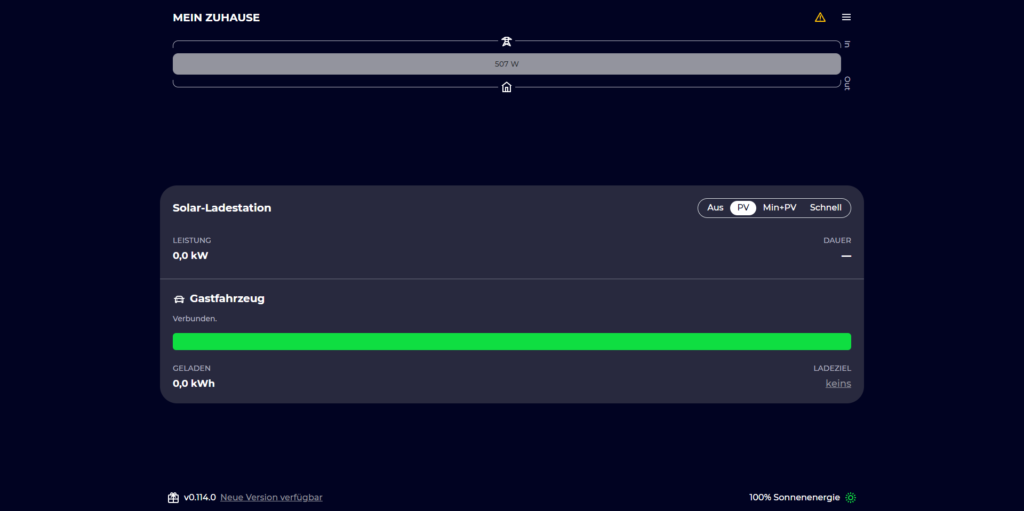
Übrigens, als kleiner Tipp. Diese Steckdose funktioniert sogar auch mit evcc. Habe ich so im Einsatz und klappt wirklich ohne Probleme.
Zuletzt aktualisiert 11.12.2025 / (*, **) Affiliate Links / Preis kann abweichen / Bild: Amazon Product Advertising API
Vorbereitungen für die Installation
Bevor du mit der Installation starten kannst, solltest du erstmal für die notwendigen Updates sorgen. Das macht nicht nur bei einem bereits bestehenden System Sinn, sondern auch bei frisch installierten. So werden die aktuellsten Softwareversionen der einzelnen Programme gezogen und dein System weist einen aktuellen Stand auf, womit man besser arbeiten kann.
Unter Linux ist das Herunterladen von Updates ziemlich simpel gelöst. Man muss es eben nur machen und das händisch. Doch keine Sorge. Zwei Befehle genügen dir für den Anfang, damit wir gleich voll durchstarten können.
Beginne mit dem Befehl
sudo apt-get updateMit diesem Befehl werden die Paketquellen neu eingelesen. Dabei wird auch die sogenannte Signatur der Paketlisten geprüft. Mit der Hilfe dieses Kommandos kann also festgestellt werden, welche Pakete aktuell sind und welche ein Update erfordern. Dieser Befehl ist jedes Mal vor dem eigentlichen Update zu empfehlen, so dass auch Linux die neuesten Updates kennt. Andernfalls kann es sein, dass gar keine Updates installiert werden.
Nachdem dieser Schritt erledigt ist, fährst du mit dem nächsten Befehl fort.
sudo apt-get upgradeMit Upgrade werden nun die vorhandenen Pakete auf deinem System auf den neuesten Stand gebracht. Du leitest damit den eigentlichen Update-Prozess ein, den du auch nicht unterbrechen solltest. Achte darauf, dass dein Server eine stabile Internetverbindung hat und du währenddessen nicht versehentlich das Update abbrichst. Es kann durchaus ein paar Minuten dauern, bis alle Pakete auf dem neuesten Stand sind.
evcc installieren, jetzt geht’s los
Nachdem du nun ein System mit den aktuellsten Updates hast, kannst du mit der eigentlichen Installation der Software fortfahren. Auch hierzu brauchen wir wieder Administratorrechte, weshalb die nachfolgenden Kommandos mit sudo durchgeführt werden. Sudo steht dabei für Superuser Do und ist im Grunde nur eine Abkürzung.
Zuerst installieren wir alle Abhängigkeiten. Eine Abhängigkeit ist eine andere Software, die von unserer eigentlichen Software gebraucht wird, um ordnungsgemäß zu funktionieren. Du kannst es dir vorstellen wie bei einem Auto. Zwar kannst du ein Auto besitzen, aber Sprit oder Strom wird als Abhängigkeit benötigt, um das Auto nutzen zu können. Ist kein Sprit oder Strom im Auto, kann das Auto selbst auch nicht funktionieren.
Um die Abhängigkeiten zu installieren, führen wir nun den folgenden Befehl aus
sudo apt install -y debian-keyring debian-archive-keyring apt-transport-httpsEs kann dabei vorkommen, dass dein System dir verrät, dass du manche der Abhängigkeiten bereits installiert hast. Ist das der Fall, wird die Installation dieser einen Abhängigkeit natürlich übersprungen. Du brauchst keine Sorge zu haben, dass hierbei etwas überschrieben wird.
Der Parameter -y steht dabei für die Bestätigung, so dass du die Installation der Abhängigkeiten nicht noch in einem gesonderten Schritt bestätigen musst. Du machst dir das Leben damit also etwas leichter.
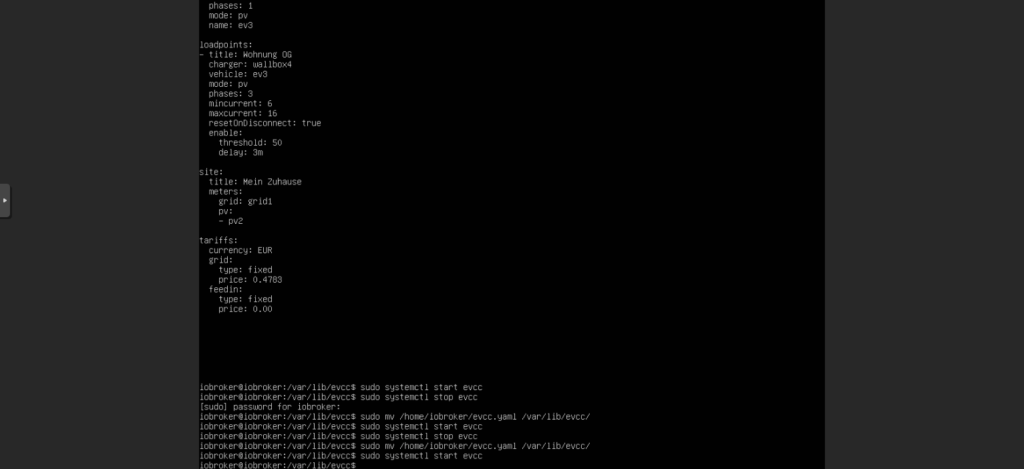
Das Repository hinzufügen
Eine Software wird grundsätzlich irgendwoher bezogen. Vielleicht kennst du es noch von früher, dass man dazu in ein Fachgeschäft gegangen ist und sich das Installationsmedium gekauft hat. Heute läuft das über das Internet etwas anders. Wir laden regelmäßig Software aus dem Internet und installieren sie auf unseren Computern. Im Grunde funktioniert das an dieser Stelle ganz genauso. Allerdings muss dein Server hierzu erstmal wissen, woher er die Software denn eigentlich beziehen soll.
In Ubuntu (da ich dieses System an der Stelle nutze) werden Pakete in sogenannten Repositories gelagert. Zwar gibt es dort keinen Bestand, aber alles was für die Installation gebraucht wird liegt dort. Anhand dieser Information weiß Ubuntu dann, woher es die Dateien für die Installation bekommt.
Die Entwickler von evcc haben sich dabei dazu entschieden, dass man sich ein Skript herunterlädt, das die eigentliche Quelle selbstständig einträgt. Das hat natürlich den Vorteil, dass die Entwickler beim Veröffentlichen einer neuen Version dieses Skript verändern und Nutzer bei einer Neuinstallation direkt die richtige Version erhalten. Man geht damit der Gefahr aus dem Weg, dass Nutzer veraltete Quellen untereinander austauschen und sich dann wundern, warum nicht die aktuellste Version installiert wird. Zwar ist das nur einer der Aspekte, aber ich finde einer der wichtigsten, da so die Installation wesentlich vereinfacht wird.
Wir laden also dieses Skript nun mit dem folgenden Befehl
curl -1sLf 'https://dl.cloudsmith.io/public/evcc/stable/setup.deb.sh' | sudo -E bashBeachte dabei bitte, dass du den kompletten Befehl kopierst, also auch mit dem vertikalen Strich. Das ist kein Fehler, sondern muss so sein. Wir trennen an dieser Stelle zwei Befehle voneinander die nacheinander ausgeführt werden sollen.
Sobald dieser Schritt erfolgt ist, aktualisieren wir nochmal die Paketquellen mit dem folgenden Befehl
sudo apt-get updateJetzt können wir endlich evcc installieren.
Installation abschließen und evcc starten
Nun sind wir auch schon fast am Ende der Installation. Denn unser System weiß nun, woher es die Dateien beziehen kann und ist dazu in der Lage, evcc installieren zu können. Das passiert nun mit folgendem Befehl
sudo apt install -y evccAuch dieser Befehl sollte ohne Probleme ausgeführt werden. Sobald das Terminal wieder bereit ist, können wir evcc auch schon starten und in Betrieb nehmen. Dazu müssen wir zwei verschiedene Befehle kennen, die später wichtig sind.
sudo systemctl start evccsudo systemctl stop evccMit dem ersten Befehl starten wir evcc auf unserem Server. Der zweite Befehl ist hingegen dazu da, um die Software zu stoppen. Das wird besonders dann wichtig, wenn wir etwas an der Konfiguration verändern. Denn hier stoppt man in der Regel die Software, so dass sie beim nächsten Start die richtige Konfiguration einlesen kann.
Ohne vorherige Konfiguration sehen wir nur einen Demo-Modus. Dieser Modus enthält rein fiktive Daten und stimmt natürlich nicht mit der Realität überein. Du kannst ihn allerdings nutzen, um dir einen ersten Eindruck zu verschaffen. Die Oberfläche von evcc erreichst du über folgenden Link:
http://localhost:7070Solltest du von einem anderen Computer zugreifen, musst du localhost natürlich durch die IP-Adresse deines Geräts ersetzen. Schaue dazu zum Beispiel in der FritzBox nach, welche IP-Adresse dem Gerät zugewiesen wurde. Ein Beispiel wäre
http://192.168.178.50:7070evcc konfigurieren
Jetzt ist es natürlich so, dass du gerne deine eigenen Geräte mit der Software verbinden möchtest. Und das ist eigentlich ziemlich simpel gehalten. Mache dir im Voraus allerdings klar, welche Geräte in deinem Zuhause eine Rolle spielen und gleiche sie mit der Liste der unterstützten Geräte ab. Die Liste findest du bei evcc.io. Stoppe nun für die Konfiguration bitte die Software mit dem obigen Befehl. Nach der Einrichtung kannst du die Software mit dem obigen Befehl wieder starten.
Nachdem du deine Informationen zusammengetragen hast, rufst du in deiner Kommandozeile die Konfiguration mit dem folgenden Befehl auf
evcc configureDer Assistent führt dich dann durch die Konfiguration, die du natürlich nach Belieben im Nachgang noch ändern kannst. Es steht auch die Möglichkeit zur Verfügung, dass du eine YAML-Datei erstellst und diese auf deinen Server lädst. Der Pfad hierzu lautet bei einer Standardinstallation
/var/lib/evcc/evcc.yamlEs ist ratsam, dass du dir diese Datei vor einem händischen ändern kopierst. Ich habe es in meinem konkreten Fall wie folgt gemacht
sudo cp /var/lib/evcc/evcc.yaml /var/lib/evcc/evcc_copy.yamlUm die alte Datei dann wiederherzustellen, kannst du den Befehl erneut ausführen, allerdings musst du dann die Namen evcc.yaml und evcc_copy.yaml tauschen.
Meine Konfiguration als YAML-Datei
Damit auch fortgeschrittene Leser einen Eindruck von meiner Konfiguration bekommen, habe ich meine Datei mal hier in den Artikel kopiert.
# open evcc at http://evcc.local:7070
network:
schema: http
host: evcc.local # .local suffix announces the hostname on MDNS
port: 7070
log: info
levels:
cache: error
# unique installation id
plant: DEINE SPÄTERE ID
interval: 10s # control cycle interval
meters:
- type: template
template: powerfox-poweropti
usage: grid
user: MEINE-EMAIL
password: MEIN-PASSWORT
id: MEINE-ID
name: grid1
- type: template
template: powerfox-poweropti
usage: pv
user: MEINE-EMAIL
password: MEIN-PASSWORT
id: MEINE-ID
name: pv2
chargers:
- type: template
template: homematic
host: IP-MEINES-HOMEMATIC-SYSTEMS
port: 2010
device: 'MEINE-DEVICE-ID'
standbypower: 1
meterchannel: 6
switchchannel: 3
integrateddevice: true
icon: plug
name: wallbox4
vehicles:
- type: template
template: offline
title: Solar-Ladestation
icon: plug
phases: 1
mode: pv
name: ev3
loadpoints:
- title: Wohnung
charger: wallbox4
vehicle: ev3
mode: pv
phases: 3
mincurrent: 6
maxcurrent: 16
resetOnDisconnect: true
enable:
threshold: -25
delay: 3m
site:
title: Mein Zuhause
meters:
grid: grid1
pv:
- pv2
tariffs:
currency: EUR
grid:
type: fixed
price: 0.4783
feedin:
type: fixed
price: 0.00
Beachte bitte ganz dringend, dass die Einrückungen eventuell beim Kopieren nicht mehr korrekt sind. Da YAML-Dateien hier aber empfindlich sind, rate ich dir zur Überprüfung der Einrückungen nach dem Kopieren. Du kannst dabei auch auf Online-Tools wie zum Beispiel yamllint.com zurückgreifen.
Meine Konfiguration im Detail
Wie ich bereits in meinem letzten Artikel zu evcc erklärt habe, will ich meinen Überschuss vom Balkonkraftwerk besser nutzen. Ich greife dazu auf die Bezugs- sowie Einspeisedaten meines poweropti zurück. Er ist das wichtigste Bauteil, was in diesem Szenario zum Einsatz kommt.
Anstatt eines E-Autos habe ich eine Homematic-Steckdose im Einsatz. Sie wird angesteuert, wenn es mindestens einen Überschuss in Höhe von 25 Watt gibt. Hierzu habe ich in der Konfiguration die IP-Adresse meiner Homematic-Zentrale hinterlegt sowie die Seriennummer und entsprechenden Channels gesetzt.
Durch diese Werte weiß evcc nun, welches Gerät bei welchem Überschuss aktiviert werden soll.
Ich habe außerdem ein Delay hinterlegt, das vor dem Beginn der Ladung abgewartet werden muss. Ebenso habe ich meine Strompreise hinterlegt. Wie du siehst, ist mein Strom nicht ganz billig, so dass es sich für mich auf jeden Fall lohnt, auch nur den kleinsten Überschuss aus meinem Balkonkraftwerk sinnvoll zu nutzen.
Je nachdem, welches Gerät du einrichten möchtest, kann deine Konfiguration natürlich anders aussehen. Hierzu gibt es verschiedene Werte, die entsprechend der Dokumentation eingestellt werden können. Über den Assistenten, den du in einem der vorherigen Schritte aufgerufen hast, wird eine solche Konfigurationsdatei natürlich für dich erstellt.
Ich empfehle dir dringend, dass du dich mit der offiziellen Dokumentation vertraut machst. Denn dort werden auch weitere Befehle aufgeführt, die dir das Leben mit evcc leichter machen.
Bitte bringe vor dem Kauf einer Wallbox in Erfahrung, ob sie mit evcc kompatibel ist. Ich übernehme dafür keine Haftung!
evcc aktualisieren nach der Installation
Wie bei jeder Software kommt es auch bei evcc vor, dass du neue Updates installieren musst und möchtest. Die gute Nachricht dabei ist, dass die Installation von Updates für evcc sehr simpel ist und gar kein großes Vorwissen benötigt. Im Grunde wird die Software aktualisiert, wenn du die Befehle zur Aktualisierung vom Anfang des Artikels ausführst.
Wenn du hingegen aber ganz gezielt nur evcc aktualisieren möchtest, dann geht natürlich auch das. Hierzu musst du zuerst wieder die Paketquellen aktualisieren, so dass dein Server weiß, welche die aktuelle Version ist.
sudo apt updateDanach kannst du deinem System sagen, dass es evcc aktualisieren soll.
sudo apt --only-upgrade install -y evccGrundsätzlich rate ich dir aber ganz dringend dazu, dein Gesamtsystem auf dem neuesten Stand zu halten. Du solltest also eher seltener mit diesem gezielten Update arbeiten, sondern lieber die gesamten Pakete auf den neuesten Stand bringen. Den Befehl dazu findest du am Anfang des Artikels.
Möchtest du hingegen statt einem Upgrade eine Downgrade machen, kannst du das mit dem folgenden Befehl tun
sudo apt install evcc=x.xxx.xErsetze dabei bitte die x durch die jeweilige Versionsnummer. Im Normalfall wirst du mit einem Downgrade aber wahrscheinlich eher weniger konfrontiert werden.
evcc installieren ist einfach
Wie du sehen kannst, ist der Vorgang evcc installieren zu können sehr einfach. Im Grunde sind es ein paar Befehle, die dich von der Software trennen. Ich zum Beispiel habe für die Installation etwa 10 Minuten gebraucht. Downloadzeit eingeschlossen. Der Nutzen aus der Software wiederum ist natürlich wesentlich höher. Wer die Software konsequent zum Laden seines E-Autos oder seiner Geräte einsetzt, kann mehr von seinem Überschuss verwenden.
Zur Wahrheit gehört aber auch, dass die Konfiguration mitunter etwas tricky sein kann. Ich zum Beispiel habe 5 Anläufe gebraucht, bis ich die richtige Konfiguration zusammengestellt habe. Sei also nicht entmutigt, wenn es nicht gleich von Beginn an klappt. Probiere einfach weiter aus und du wirst sehen, es klappt auch bei dir.
Ich habe bisher verschiedene Geräte (iPad, Akkus, etc.) mit 68 Prozent Sonnenenergie aufgeladen. Die übrigen 32 Prozent kommen dadurch zustande, dass evcc nicht sofort die Ladung unterbricht, wenn die Erzeugung mal keinen Überschuss liefert. Stattdessen beginnt ein Timer mit 3 Minuten. Erst wenn dann immer noch zu wenig Überschuss vorhanden ist, wird die Ladung unterbrochen. Sobald dann wieder Überschuss vorhanden ist, wird die Ladung fortgesetzt.
evcc achtet dabei auch darauf, dass der Verbrauch gedeckt sein muss. Bedeutet also, dass wenn du 100 Watt ziehst, muss es auch 100 Watt Überschuss geben. Den Modus kannst du in der Oberfläche anpassen. Ich in meinem Fall müsste bei 100 Watt allerdings auch die Konfiguration anpassen, da die Ladung dann nicht schon bei 25 Watt Überschuss beginnen dürfte. Es kann also sein, dass deine Konfiguration etwas anders aussieht. Du musst sie daher selbstverständlich auf dein eigenes Szenario anpassen.
Welche Auswirkung hat evcc?
Natürlich ist es immer schwierig im Voraus abzuschätzen, welchen Effekt evcc auf das Thema Strom im Allgemeinen hat. Es ist aber absolut nicht zu leugnen, dass man damit jede Menge herausholen kann, das sonst verloren geht.
Auch ich habe mir den Plan gefasst, dass ich mit meinem E-Auto evcc ausgiebig testen will. Zumindest sobald ich das habe. Denn seit wir auf Mallorca mit dem E-Auto unterwegs waren, hat mich das Thema nicht mehr losgelassen.
Bis dahin kannst du dir aber sehr gerne die Auswirkungen von evcc in meinem eigenen Beitrag ansehen. Denn ich habe nach geraumer Zeit nochmal ein Fazit gezogen. Dort siehst du auf jeden Fall in welche Richtung das geht und welchen Einfluss die Software auf dein tägliches Leben haben kann.

Stay connected!
Das Smart Home ist ständig verbunden, warum nicht auch wir?
Folge mir auf der Plattform deiner Wahl.

32 Kommentare
Klaus E. · 2. Januar 2025 um 20:52
Hallo Lukas, zuerst mal ein Gutes Neues Jahr 2025.
ich find es toll, daß ich dir meine Screenshots schicken darf. Mal sehen was Du dazu sagst.
liebe Grüße
Lukas · 3. Januar 2025 um 18:17
Hallo Klaus,
na klar doch. Wenn wir hier nicht weiter kommen, finden wir schon einen anderen Weg. 😉
Smarte Grüße
Klaus E. · 31. Dezember 2024 um 17:40
Hallo Lukas, Der Trigger nennt sich „Start Systemstart“. Wenn ich im Aufgabenfeld auf „Ausführen“ klicke dann heißt es „die Aufgabe ist nicht mehr vorhanden“. Und im Verlauf steht „Fehler bei Aufgabenstart“. Ich habe dann mal garnichts gemacht und gehofft der Systemstart kickt das Programm an, aber nichts geschieht. Ich stehe vor einer Wand und weis nicht weiter.
Hier wäre es tatsächlich hilfreich, ich könnte Dir die Screenshots schicken. Habe alles was ich mache fein säuberlich zusammen gestellt. Also kein Screenshot-Salat.
Ansonsten wünsche ich ein Gutes Neues Jahr mit den besten Wünschen
Lukas · 31. Dezember 2024 um 18:17
Hallo Klaus,
an so einer Stelle ergibt es dann immer Sinn, nochmal mit der Einrichtung zu starten. Also mit der Aufgabe unter Windows.
Wenn du mir etwas zusenden willst, kannst du das jederzeit tun an: support@hobbyblogging.de
Smarte Grüße
Klaus E. · 28. Dezember 2024 um 18:39
Hallo Lukas
hab mal weiter gewurschtelt. Alles so in die Aufgabenplaung eingegeben, wie unter „docs.evcc.io“ beschrieben, einschließlich dem richtigen Pfad . Tippe ich dann auf Ausführen, dann wie gehabt: „Die ausgewählte Aufgabe (0) ist nicht mehr vorhanden“.
Im Verlauf sind 3 Meldungen sichtbar:
die 1. ganz unten „Aufgabe wurde ohne einige Trigger registriert“
die 2. darüber „Aufgabe registriert“
die 3. drüber „Fehler beim Aufgabenstart“ Das war’s dann ? Fehler wo ??
Ich habe mir mal die yaml-Datei angesehen. Man kann diese sehr schön öffnen mit einem Editor. Die von „evcc configure“ erstellte Datei ist nicht formatiert und nur schwer entzifferbar.
Habe irgendwo gelesen, daß sie gut formatiert sein müsse, um zu funktionieren. Kann da der Fehler liegen ?? Meine yaml kann ich kaum formatieren, zu viel durcheinander.
Wäre ein guter Jahresanfang, wenn der Fehler gefunden wird.
Dir einen Guten Rutsch ins Neue Jahr
Lukas · 30. Dezember 2024 um 07:42
Hallo Klaus,
wenn du eine Aufgabe ohne Trigger hast, gibt es keinen Punkt, an dem dein Rechner einsteigt. Der Trigger müsste jetzt (frei aus dem Bauch raus) sowas wie „Systemstart“ oder sowas sein. Genau kann ich dir es jetzt im Moment aus dem Stehgreif nicht sagen.
Der Fehler wird dann mit dem fehlenden Trigger zusammenhängen. Ansonsten gibt es unter Windows das Fehlerprotokoll. Dort findest du viele Infos.
Die YAML-Datei sieht für dich vielleicht merkwürdig formatiert aus, sollte aber korrekt sein. Ich empfehle dir zur Bearbeitung Visual Studio Code. Das ist kostenlos verfügbar. Eine manuelle Änderung der Formatierung kann bewirken, dass die Datei nicht mehr nutzbar ist. YAML ist sehr empfindlich bei den Einrückungen, daher solltest du Tools wie Visual Studio Code zu Rate ziehen. Das Tool schlägt dir dann auch beim Start vor, die Erweiterung für YAML zu installieren (kommt meist unten rechts). Das würde ich an deiner Stelle machen.
Smarte Grüße
Klaus E. · 25. Dezember 2024 um 15:46
Hallo Lukas, die Sache läßt mir keine Ruhe. Die Token sollte man sich zuerst in ein Textprogramm(OpenOffice) kopieren und schauen, ob Vorspann oder Nachspann dranhängt. Diesen dann löschen und dann ab in die Konfiguration.
Ich habe Aufgaben gemäß der Anleitung von „docs.evcc.io“ erstellt, doch Ausführen startet nicht. Meldung „ausgewählte Aufgabe ist nicht mehr vorhanden“ , obwohl der Ordner noch da ist. Wenn schon die Aufgabe nicht funktioniert, dann kann der Dienst ja auch nicht tun.
Und in der Programmausführung steht „C:\evcc\evcc.exe“ Der findet das Programm nicht. Bei mir müßte dieser Eintrag doch heißen: „C:\users\klaus Eyssel\downloads\evcc\evcc.exe“ dort ist nämlich das Programm abgelegt. Oder liege ich da falsch?
Ich hoffe, ich nerve nicht mit meinen Fragen. Danke, daß Du so viel Geduld aufbringst.
Aber ich glaube inzwischen schauen Einige hier rein und merken, daß da was läuft
Liebe Grüße und einen guten Rutsch ins Neue Jahr
Lukas · 26. Dezember 2024 um 15:12
Hallo Klaus,
du liegst absolut richtig. Du musst den Pfad angeben, wo die evcc.exe liegt. Sonst kann dein Rechner die Datei nicht finden. Du verweist sonst quasi auf einen leeren Ordner.
Das solltest du korrigieren und dann auch in der Aufgabenplanung deines Computers entsprechend berücksichtigen. Denn dort muss auch auf die evcc.exe verwiesen werden, da er nichts anderes tut, wie du auch. Nur eben automatisch.
Und du nervst ganz und gar nicht mit deinen Fragen. Es ist auch für mich schön, den Prozess zu begleiten und zu sehen, wie du Stück für Stück immer weiter Fortschritte machst. Ich finde das großartig.
Ich wünsche dir auch eine tolle Restweihnachtszeit und einen guten Rutsch
Klaus E. · 23. Dezember 2024 um 21:25
Hallo Lukas,
habe die ganze Zeit weitergebastelt. Die Konfiguration habe ich manuell erstellt. mit einigen Schwierigkeiten: e-Autos und Wallboxen haben eine App; in der Konfig. müssen dann dieselben Einlogdaten wie in der App eingesetzt werden. also Username und Passwort und bei „Titel“ z.B. beim BMW i3 nur „i3“ eintragen. Schwierigkeiten beim „Testtoken“; man muß ihn zuerst in einem Textprogramm ablegen, sonst klappt es nicht. Nun hatte ich unter http://127.0.0.1:7070 tatsächlich ein einziges Mal den Ausgabe-Bildschirm erblickt; allerdings mit einer Fehlermeldung der Konfiguration und dann nie wieder. Liebe Grüße und schöne Feiertage
Lukas · 24. Dezember 2024 um 08:24
Hallo Klaus,
die Konfiguration musst du auf jeden Fall auf Basis der verfügbaren Dokumentation erstellen. Sonst klappt das leider nicht.
Wie du die Geräte in evcc benennst, also i3 oder BMW i3, ist nicht relevant. Das ist nur der Anzeigename, damit du das Auto identifizieren kannst. Du kannst es auch einfach „Auto“ nennen.
Die Token müssen teilweise erst hin und her kopiert werden, das stimmt. Kommt immer auf die Formatierung etc. an.
Wieso du keine Ausgabe mehr hast, lässt sich nur schwer beurteilen. Du musst mal schauen, ob es im evcc Order irgendwo etwas im Protokoll gibt, das dir weiterhilft. Dort finden sich meist Fehler.
Und eben schauen, ob der Dienst auch läuft. Wenn der nicht auf Autostart gesetzt ist, dann wird der Dienst nach einem Neustart nicht von alleine gestartet.
Aber du bist ja schon einen enormen Schritt weiter gekommen. 🙂
Smarte Grüße
Klaus E. · 20. Dezember 2024 um 12:15
Hallo Lukas,
ja es scheint mir auch so, als ob ich im Nebel stochere.
Kurz noch zu der besagten IP-Adresse „127.0.0.1:7070“ hat leider nur eine Fehlermeldung gebracht. Die IP des Computers fand ich nicht unter „ipconfig“, die fand sich unter meinem Router und lautet dort „192.168.178.20“, bei Eingabe ebenfalls Fehlermeldung.
Den Token zum Fahrzeug BMW habe ich gefunden; der ist fast eine halbe Seite lang; kommt mir komisch vor; ein Token ist doch nur ein paar Zeichen? Liebe Grüße und frohe Festtage
Lukas · 20. Dezember 2024 um 13:00
Hallo Klaus,
ich sehe es eher so, dass du auf der Zielgeraden bist und schon wichtige Meilensteine hinter dir hast.
Wenn du an dem PC bist, wo auch evcc läuft, und 127.0.0.1:7070 im Webbrowser (Chrome, Firefox, …) nicht funktioniert, dann scheint der Dienst nicht zu laufen. Dann kann ich dir nur raten, die Schritte für die Einrichtung des Diensts nochmal zu durchlaufen. Du findest auf deinem PC auch den Bereich „Dienste“. Am besten mal bei Windows in das Suchfeld der Taskleiste eingeben. Dort musst du (sofern du den Dienst schon korrekt eingerichtet hast) den Dienst auch finden. Und du kannst ihn dort manuell starten sowie das automatische Starten aktivieren.
Unter deinem Router kannst du deine IP-Adresse nur dann finden, wenn du dort einen Zettel abgelegt hast, auf der sie steht. Du kannst aber im Router nachsehen in der Konfiguration, ob du sie dort findest.
Du kannst alternativ noch folgenden Ansatz versuchen, um die IP-Adresse zu ermitteln: https://support.microsoft.com/de-de/windows/suchen-sie-ihre-ip-adresse-in-windows-f21a9bbc-c582-55cd-35e0-73431160a1b9
Dass du den Token für das Fahrzeug gefunden hast ist super! Das ist meist auch nochmal so ein schwieriger Part. Jedenfalls bei manchen Herstellern.
Der Token kann dabei durchaus sehr lange sein, das ist üblich. Die heutigen Tokens haben selten nur noch wenige Zeichen. Das hat wiederum mit der Sicherheit zutun. Vereinfacht gesagt: Je länger der Token, desto sicherer.
Smarte Grüße
Klaus E. · 18. Dezember 2024 um 18:14
Hallo Lukas
Danke für Deine nette Antwort. Ich verstehe jetzt einiges besser.
Bin etwas weiter gekommen mit der Eingabe:
C:/ .. >cd downloads>cd evcc_0.131.8_windows-amd64>evcc configure funktioniert soweit.
wobei bei einer Konfigurations-Eingabe ein Token verlangt wird. Da weis ich im Moment nicht weiter.
Un dann gibt es noch die Angabe: Browser öffnen mit http:// :7070.
Wo oder wie finde ich diese IP-Adresse ? Liebe Grüße und Frohe Feiertage
Lukas · 19. Dezember 2024 um 08:03
Hallo Klaus,
nach meinem Kenntnisstand ist es so, dass du den Token nicht zwingend brauchst. Zumindest nicht für alle Geräte. Manche erfordern ihn, andere nicht.
Nähere Details dazu, wie du den Token bekommen kannst, findest du hier: https://docs.evcc.io/docs/sponsorship
In der Dokumentation ist außerdem immer für jedes Gerät angegeben, ob der Token erforderlich ist. Im Zweifel sagt dir das evcc aber auch nach dem Start direkt.
Die IP-Adresse ist die IP des Geräts, auf dem die Software läuft. Da du mit Windows arbeitest, kannst du dir eine Kommandozeile öffnen und dort eingeben: ipconfig
Dann erscheint eine etwas längere Ausgabe. Irgendwo dort versteckt sich die IP-Adresse deines Rechners. Sie beginnt meist mit 192.168.178. und hat am Ende eine ein- bis dreistellige Zahl.
Wenn du auf dem Computer die Software aufrufen willst, auf der sie auch ausgeführt wird, kannst du aber auch immer http://127.0.0.1:7070 verwenden. Die IP des Rechners brauchst du dann, wenn du von einem anderen Gerät zugreifen willst.
Smarte Grüße und auch dir eine schöne Weihnachtszeit
Klaus E. · 15. Dezember 2024 um 15:51
Lieber Lukas ich habe schon in der betreffenden Seite nachgesehen, aber mir fehlt das Wissen wie ich nun das evcc-Programm in der Eingabeaufforderung starten kann. Der Evcc-Ordner ist ja schon vorhanden, nur wie kann ich das Programm nun Starten??
würde mich freuen, wenn ich dann loslegen könnte.
Danke und Gruß
Lukas · 15. Dezember 2024 um 16:20
Hallo Klaus,
du startest evcc an sich gar nicht in der Eingabeaufforderung, sondern erstellst eine Aufgabe in der Aufgabenplanung von Windows. Denn evcc soll ja als Dienst im Hintergrund laufen.
Um die YAML-Datei zu generieren, navigierst du dich in der CMD (oder PowerShell) in den Order, der evcc beinhaltet. Meist solle das C:/evcc sein.
Also: cd C:/evcc
(hier gegebenenfalls gegen einen Backslash austauschen, wenn Windows meckert)
Dann einfach eingeben: ./evcc -c evcc.yaml
Daraufhin wird die YAML Datei erstellt und du kannst sie konfigurieren (dafür empfehle ich dir Visual Studio Code).
Erst im Anschluss dann über die Aufgabenplanung den Start einrichten.
Würdest du hingegen evcc immer nur über die Eingabeaufforderung starten, dann hätte das zur Folge, dass du dieses Fenster nicht mehr schließen darfst. Ansonsten müsstest du wieder den Dienst neu starten und das Fenster erneut offen behalten. Ist in der Praxis so nicht wirklich praktikabel.
Hilft dir das weiter?
Smarte Grüße
Klaus E. · 16. Dezember 2024 um 15:50
Hallo Lukas ich werde es versuchen und hoffe, es klappt.
Auf jeden Fall Dankeschön für die Antwort.
(weist Du ich bin hier nicht der Jüngste,wenn ich mir mit meinen 78 Jahren noch so etwas zutraue)
Liebe Grüße
PS. Vielleicht hat jemand evcc schon auf Windows eingerichtet. Dann bitte ich um wenige Zeilen wie’s geht.
Danke an Alle
Lukas · 16. Dezember 2024 um 17:20
Hallo Klaus,
sehr gerne. Der Kommentarbereich soll explizit dazu da sein, sich gegenseitig zu helfen und unterstützen.
Leider kann ich auch nicht immer alle Dinge erläutern, da ich mich auf das beschränke, worin ich eine Kompetenz und Erfahrung habe.
Übrigens bist du (zu verzeihst, wenn ich das sage) in deinem Alter bei weitem nicht alleine. Hier tummeln sich genauso andere in deinem Alter, die ebenso Interesse an Smart Home haben.
Und wir wissen ja alle, dass Alter nur eine Zahl ist und uns nicht von der Neugier auf neue Dinge abhält.
Smarte Grüße
Klaus E. · 12. Dezember 2024 um 14:22
Ich habe die Datei für die Software evcc.0.131.8_windows-amd64.zip heruntergeladen. und entpackt. Doch nun weis ich nicht weiter (Muß zugeben: bin Anfänger) Wie bekomme ich den Start
für Windows hin? Geht es mit Eingabe aufforderung ? Oder ? Bitte mit Screenshots besser erklärt als mit Text
Wäre für ne Hilfe dankbar
Gruß
Lukas · 12. Dezember 2024 um 19:13
Hallo Klaus,
ich selbst nutze es nicht unter Windows, daher wäre es nicht richtig, wenn ich hier an der Stelle irgendwas erzähle.
Schau aber mal hier, ich finde die Anleitung wirklich gut gelungen: https://docs.evcc.io/docs/installation/windows
Sie ist auch sehr anfängerfreundlich.
Smarte Grüße
Claus Tropitzsch · 14. Februar 2024 um 19:03
Hallo, interessante Lösung zu der ich einige Fragen habe:
1. Wir haben einen Goodwe WR (ET) den ich aber ohne MODBUS nutze. Über HA bekomme ich aber alle relevanten Werte wie PV- und Batterieleistung, Batterie SOC sowie Hausverbrauch und Netzbezug in HA. Wie kann ich diese Werte direkt abgreifen?
2. Unsere Wallbox ist eine Compleo mit Firmen-Abrechnung, die aber nicht in unserem lokalen Netz hängen darf. Ich würde sie gern einfach nur wie eine Always-On Steckdose einsetzen und das Überschussladen komplett über den Tesla steuern. Wie kann ich das machen?
Viele Grüße und Dank
Lukas · 15. Februar 2024 um 15:16
Hallo Claus,
vielen Dank für deinen Besuch bei mir im Blog.
Ich muss zugeben, dass ich gerade bei evcc spezifische Fragen nur sehr schwierig beantworten kann. Insbesondere da ich mich mit den Wallboxen dafür zu wenig auskenne.
Aber ich habe für dich zur ersten Frage zwei Quellen gefunden, die möglicherweise genau deine Anforderung lösen:
https://herrmayr.de/pv-ueberschussladen-mit-goodwe-wechselrichter-home-assisant-und-evcc/
https://github.com/evcc-io/evcc/discussions/8004
Für das Überschussladen mit Tesla brauchst du Zugang zur Steuerung des Ladevorgangs im Tesla. Dazu liefert evcc ganz gute Informationen: https://docs.evcc.io/docs/devices/vehicles/
Außerdem scheinst du dazu den Custom Charger anlegen zu müssen: https://docs.evcc.io/docs/devices/chargers/#manuell
https://github.com/evcc-io/evcc/discussions/8280
Gerade bei den Anforderungen, die du nennst, scheint der Aufwand etwas höher zu sein. Aber im Zweifel rate ich dir dazu, dich direkt mit den Entwicklern und Geeks bei evcc auszutauschen.
Das hat einfach den Hintergrund, dass sie die Software auch von innen heraus kennen und daher viel spezifischer eine Lösung finden können.
Ohne das Szenario selbst zu haben oder daran zu werkeln, wird es für mich eher ein Stochern im Nebel. Leider.
Smarte Grüße
Herbert · 28. August 2023 um 20:15
mein xc40 volvo wird nicht angezeigt. Es fehlt folgendes: vccapikey!
Viele Grüße
Herbert
Lukas · 28. August 2023 um 20:43
Hallo Herbert,
hierbei handelt es sich um einen ziemlich spezifischen Fehler, daher würde ich dich gerne an die offizielle Dokumentation und die Community von evcc verweisen.
Aber der Fehler deutet meiner Meinung nach darauf hin, dass du einen API-Key brauchst.
Smarte Grüße
Stefan Steinweg · 22. Juni 2024 um 11:26
Hi, danke für die gute Anleitung. Leider bleibt bei mir der Demo Account auch nach dem Konfigurieren. Was mache ich falsch?
Lukas · 22. Juni 2024 um 14:28
Hallo Stefan,
du musst nach der Konfiguration ggf. die erzeugte .yaml-Datei verschieben.
Hilfeich ist es auch, wenn du davor evcc einmal stoppst und erst nach dem Verschieben wieder startest.
Falls du mir nicht ganz folgen kannst, kein Problem. Schau mal hier vorbei: https://github.com/evcc-io/evcc/discussions/8636
Dort in der Diskussion ist das Problem beschrieben und das könnte dir enorm weiterhelfen.
Smarte Grüße
Dirk · 26. Juni 2023 um 20:33
Hallo Peter,
ist es auch möglich einen festen Wert für die Grundlast, bzw. Netzbezug einzutragen. Ich habe aktuell eine PV eine WB verbaut, allerdings kein Stromzählerauslesegerät.
VG
Dirk
Lukas · 27. Juni 2023 um 08:08
Hallo Dirk,
meines Wissens ist es nicht möglich, einen festen Wert als Netzbezug zu hinterlegen.
Das würde nach meinem Verständnis beim Einsatz von evcc auch keinen Sinn ergeben.
Schau doch mal in diesen Artikel, da wird der poweropti etwas näher beleuchtet: https://hobbyblogging.de/poweropti-energiedaten
Diesen setze ich auch ein und er liest mir direkt am Zähler aus, was rein und raus geht.
Smarte Grüße
Rony · 30. April 2023 um 10:48
Hi Likas,
nur ne Kleinigkeit, im Installationsabschnitt, hast sich eine typo eingeschlichen:
sudp apt install -y evcc
Lukas · 30. April 2023 um 11:57
Hallo Rony,
vielen Dank für die Anmerkung. Ich habe das natürlich sofort korrigiert.
Einen schönen Sonntag wünsche ich dir.
Smarte Grüße
Peter · 15. April 2023 um 10:36
Hi Lukas, bitte nimm meinen Kommentar heraus – ich war nur zu blöd, die offizielle Anleitung zu lesen, sorry.
Lukas · 15. April 2023 um 10:38
Hallo Peter,
ich nehme mir deinen ursprünglichen Kommentar dennoch gerne zu Rate, wenn ich den Artikel überarbeite. Aus meiner Sicht sind da durchaus zwei Punkte drin, die ganz interessant sein könnten.
Auf deinen Wunsch hin werde ich ihn allerdings nicht freischalten.
Und by the way: Niemand ist hier zu blöd! 😉
Smarte Grüße